在日常使用uc浏览器时,我们常常会缓存一些喜欢的视频以便随时观看。但有时为了更方便地保存或在大屏幕上播放,可能需要将这些缓存的视频转移到电脑上。下面将详细介绍如何将uc浏览器中的缓存视频导出并传输到电脑。
第一步是定位UC浏览器的缓存文件目录。不同操作系统的手机查找方式略有差异。对于安卓设备,可以打开手机自带的“文件管理”应用,在内部存储或SD卡根目录下查找名为“ucdownloads”的文件夹,这个文件夹通常就是UC浏览器用于存储缓存内容的位置。而如果是苹果iPhone用户,则由于iOS系统的限制,无法直接访问应用数据目录,因此需要借助第三方文件管理工具,例如“Documents by Readdle”等应用,通过它们来浏览UC浏览器的部分共享数据区,尝试找到相关缓存文件。
进入目标文件夹后,你会看到许多命名不规则的文件。要识别出视频文件,可以通过扩展名进行筛选。大多数情况下,缓存的视频是以
格式保存的。你可以结合文件大小(一般视频文件较大)和修改时间(最近观看的视频时间较新)来判断哪个是你想要导出的内容。
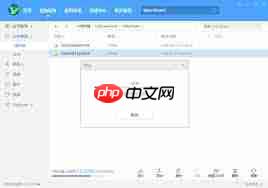
确认目标视频后,接下来就可以将其传输到电脑。以下是几种常用的转存方法:
方法一:使用数据线连接传输
用USB数据线将手机连接至电脑。在电脑端打开“此电脑”(Windows系统)或“访达”(macOS系统),找到已连接的手机设备。进入手机存储空间,导航至“ucdownloads”或其他存放视频的文件夹,选中所需视频文件,复制或剪切后粘贴到电脑本地硬盘的指定目录即可。
方法二:通过云盘中转
如果手机安装了百度网盘、腾讯微云、iCloud Drive等云存储应用,可将找到的视频上传至云端。之后在电脑浏览器或客户端登录同一账号,下载该视频文件到本地。这种方式无需数据线,适合远程操作。
方法三:借助手机助手软件
在电脑上安装如360手机助手、豌豆荚、华为手机助手等管理工具,通过数据线连接手机并在软件界面中查看手机文件系统。在文件管理功能中定位到UC缓存目录,找到视频后选择导出到电脑指定路径,操作直观且稳定。
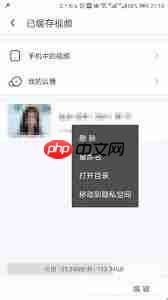
在传输过程中,请确保整个过程稳定,避免中途断开导致文件损坏或不完整。此外,还需注意版权问题,仅对合法缓存、个人使用的视频进行转移,尊重原创内容权益。
通过上述步骤与方法,你就能轻松实现将UC浏览器中的缓存视频成功转存至电脑,实现跨设备观看与长期保存。

 路由网
路由网







